Düzeltme: Tensorflow Windows'ta GPU'yu Algılamıyor
3 dk. okuman
Yayınlandı
MSPoweruser'ın editör ekibini ayakta tutmasına nasıl yardımcı olabileceğinizi öğrenmek için açıklama sayfamızı okuyun. Daha fazla
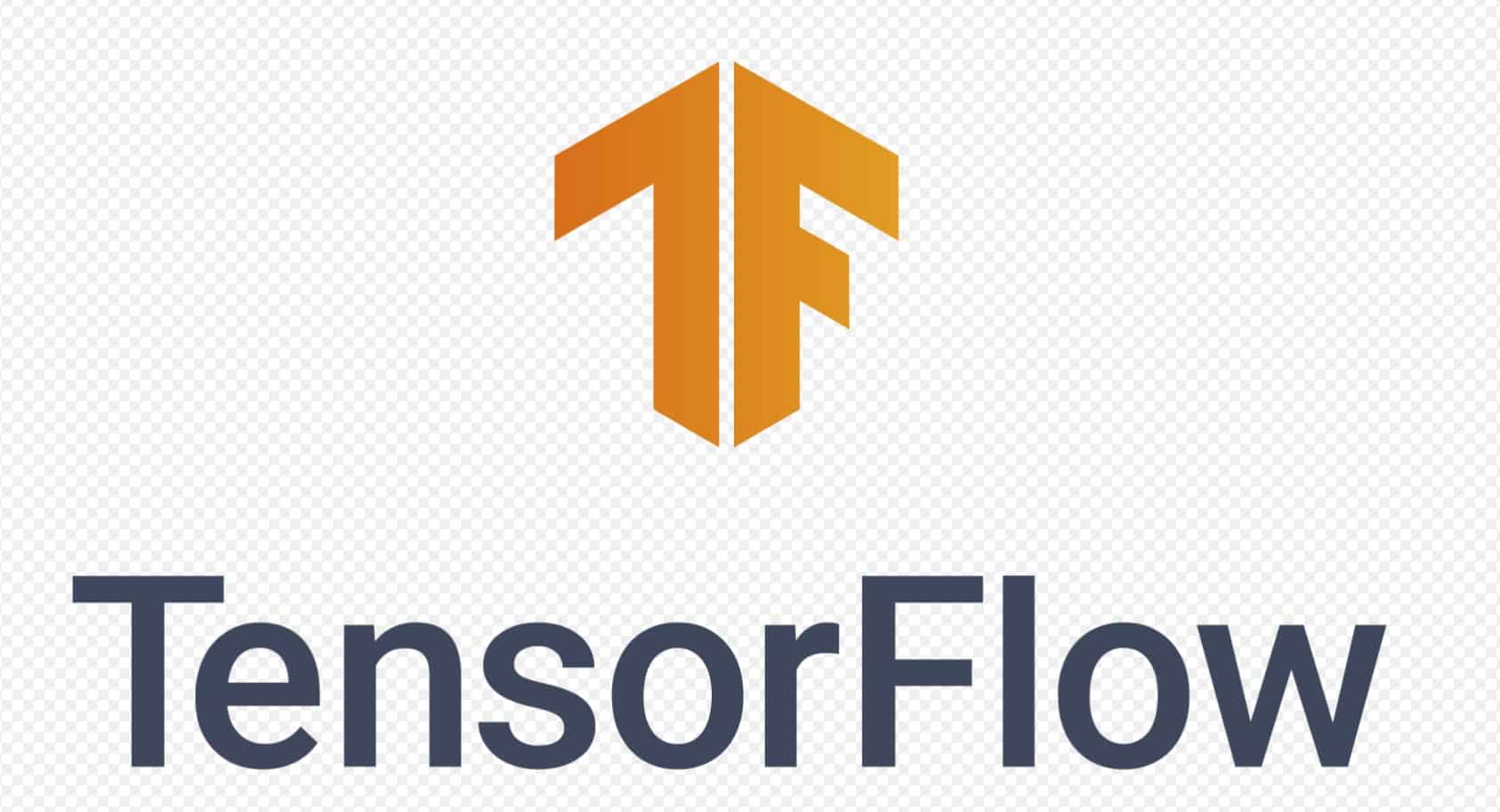
TensorFlow'un GPU'yu algılamama sorunuyla karşı karşıya kalan veri profesyonelleri için bunun etkisi açıktır: uzatılmış eğitim süreleri ve kesintiye uğrayan iş akışları. Bu kılavuz temel nedenlere odaklanır ve hedefe yönelik çözümler sunarak TensorFlow ile optimum GPU kullanımını sağlar.
GPU'lar TensorFlow'un sinir ağı eğitimini hızlandırır. GPU tespiti olmadığında TensorFlow'un verimliliği düşer ve eğitim süreleri uzar.
Çözümler ve Geçici Çözümler
1. GPU Uyumluluğunu Doğrulayın
? Neden Önemli: TensorFlow belirli GPU modelleri için optimize edilmiştir. Uyumlu bir GPU kullanmak, TensorFlow'un tüm gücünden herhangi bir aksama yaşamadan yararlanabilmenizi sağlar.
-
- Adımlar:
- Web tarayıcınızı açın.
- Türkiye Dental Sosyal Medya Hesaplarından bizi takip edebilirsiniz. TensorFlow'un resmi belgeleri.
- GPU desteği bölümüne gidin.
- Desteklenen GPU'ların listesini kontrol edin.
- Uyumluluktan emin olmak için GPU modelinizle karşılaştırın.
- Adımlar:
2. GPU Sürücülerini Güncelleyin
? Neden Önemli: Sürücüler yazılım ve donanım arasında köprü görevi görür. Güncellenen sürücüler, TensorFlow'un etkili bir şekilde iletişim kurabilmesini ve GPU'nun yeteneklerini kullanabilmesini sağlar.
-
- Adımlar:
- Sisteminizin cihaz yöneticisini kullanarak GPU modelinizi tanımlayın.
- GPU üreticinizin resmi web sitesini ziyaret edin (ör. NVIDIA).
- 'Sürücüler' bölümüne gidin.
- GPU modelinizi seçin ve en son sürücüyü indirin.
- Ekrandaki talimatları izleyerek sürücüyü yükleyin.
- Bilgisayarı yeniden başlatın.
- Adımlar:
3. CUDA Araç Kitini ve cuDNN'yi yükleyin
? Neden Önemlidir: Bu araçlar TensorFlow'un NVIDIA GPU'ların hesaplama gücünden yararlanması için gereklidir.
-
- Adımlar:
- Türkiye Dental Sosyal Medya Hesaplarından bizi takip edebilirsiniz. NVIDIA'nın resmi web sitesi.
- CUDA Araç Seti indirme bölümüne gidin.
- Gerekli sürümü indirin CUDA Araç Takımı.
- Tüm bileşenlerin dahil edildiğinden emin olarak Araç Kitini yükleyin.
- Uyumlu sürümünü indirin cuDNN.
- CuDNN dosyalarını çıkarın ve CUDA dizinine yerleştirin.
- Sistem ortamı değişkenlerine CUDA ve cuDNN yollarını ekleyin.
- Adımlar:
4. TensorFlow Kurulumunu Kontrol Edin
? Neden Önemli: TensorFlow'un GPU destekli sürümü grafik işleme için optimize edilmiştir.
-
- Adımlar:
- Python ortamınızı veya terminalinizi açın.
- Şu komutu kullanarak mevcut TensorFlow'u kaldırın:
pip uninstall tensorflow - GPU destekli sürümü yükleyin:
pip install tensorflow-gpu - Python ortamınızı yeniden başlatın.
- TensorFlow'u içe aktarın ve kurulumu onaylamak için sürümünü kontrol edin.
- Adımlar:
5. Eksik Bağımlılıkları Kontrol Edin
? Neden Önemlidir: Bağımlılıklar TensorFlow'un GPU işlemlerinin temelini oluşturur.
-
- Adımlar:
- Sistem ortamı değişkenlerinin CUDA ve cuDNN yollarını içerdiğinden emin olun.
- NVIDIA GPU sürücülerini şu adresten güncelleyin: NVIDIA'nın web sitesi.
- TensorFlow'un GPU algılamasını yeniden kontrol edin.
- Adımlar:
6. Donanım Uyumluluğunu Doğrulayın
? Neden Önemli: TensorFlow, GPU desteği için donanım gereksinimlerini belirlemiştir.
-
- Adımlar:
- Türkiye Dental Sosyal Medya Hesaplarından bizi takip edebilirsiniz. NVIDIA'nın web sitesi.
- GPU uyumluluğu bölümüne gidin.
- GPU'nuzun hesaplama yeteneğini kontrol edin.
- GPU'nuzun TensorFlow'un gereksinimlerini karşıladığından emin olun.
- Adımlar:
7. TensorFlow GPU Kullanımını Doğrulayın
? Neden Önemlidir: GPU kullanımının doğrulanması TensorFlow'un en yüksek verimlilikte çalışmasını sağlar.
-
- Adımlar:
- Python ortamınızı veya terminalinizi açın.
- Şu komutu kullanarak TensorFlow'u içe aktarın:
import tensorflow as tf - Komutu çalıştırın:
tf.config.list_physical_devices('GPU') - Çıktı GPU'nuzu listeliyorsa TensorFlow onu kullanıyordur. Değilse önceki adımları tekrar kontrol edin ve tüm yapılandırmaların doğru olduğundan emin olun.
- Adımlar:







